Eigenschappen van Extern bureaublad-protocol aanpassen voor een Hostgroep van Azure Virtual Desktop (klassiek)
Belangrijk
Deze inhoud is van toepassing op Azure Virtual Desktop (klassiek), die geen ondersteuning biedt voor Azure Resource Manager Azure Virtual Desktop-objecten. Als u Azure Resource Manager Azure Virtual Desktop-objecten wilt beheren, raadpleegt u dit artikel.
Door de rdP-eigenschappen (Remote Desktop Protocol) van een hostgroep aan te passen, zoals ervaring met meerdere beeldschermen en audioomleiding, kunt u een optimale ervaring bieden voor uw gebruikers op basis van hun behoeften. U kunt RDP-eigenschappen in Azure Virtual Desktop aanpassen met behulp van de parameter -CustomRdpProperty in de cmdlet Set-RdsHostPool .
Zie ondersteunde RDP-bestandsinstellingen voor een volledige lijst met ondersteunde eigenschappen en de bijbehorende standaardwaarden.
Download en importeer eerst de Azure Virtual Desktop PowerShell-module voor gebruik in uw PowerShell-sessie als u dat nog niet hebt gedaan. Voer hierna de volgende cmdlet uit om u aan te melden bij uw account:
Add-RdsAccount -DeploymentUrl "https://rdbroker.wvd.microsoft.com"
Standaard-RDP-eigenschappen
Gepubliceerde RDP-bestanden bevatten standaard de volgende eigenschappen:
| RDP-eigenschappen | Bureaubladsessie | RemoteApp-sessie |
|---|---|---|
| Modus voor meerdere beeldschermen | Ingeschakeld | N.v.t. |
| Stationsomleidingen ingeschakeld | Stations, klembord, printers, COM-poorten, USB-apparaten en smartcards | Stations, klembord en printers |
| Externe audiomodus | Lokaal afspelen | Lokaal afspelen |
Als u aangepaste eigenschappen definieert voor de hostgroep, worden deze standaardwaarden overschreven.
Eén aangepaste RDP-eigenschap toevoegen of bewerken
Als u één aangepaste RDP-eigenschap wilt toevoegen of bewerken, voert u de volgende PowerShell-cmdlet uit:
Set-RdsHostPool -TenantName <tenantname> -Name <hostpoolname> -CustomRdpProperty "<property>"
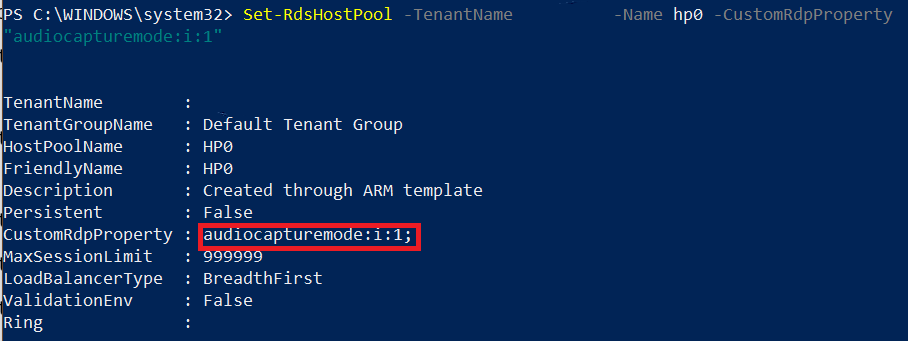
Meerdere aangepaste RDP-eigenschappen toevoegen of bewerken
Als u meerdere aangepaste RDP-eigenschappen wilt toevoegen of bewerken, voert u de volgende PowerShell-cmdlets uit door de aangepaste RDP-eigenschappen op te geven als een door puntkomma's gescheiden tekenreeks:
$properties="<property1>;<property2>;<property3>"
Set-RdsHostPool -TenantName <tenantname> -Name <hostpoolname> -CustomRdpProperty $properties
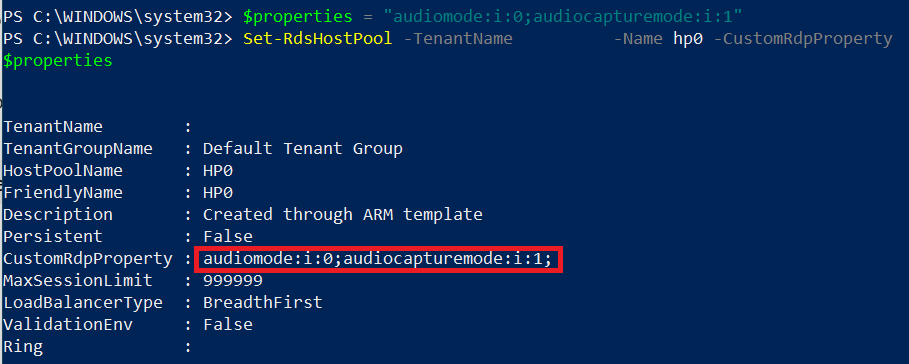
Alle aangepaste RDP-eigenschappen opnieuw instellen
U kunt afzonderlijke aangepaste RDP-eigenschappen opnieuw instellen op de standaardwaarden door de instructies in Één aangepaste RDP-eigenschap toevoegen of bewerken, of u kunt alle aangepaste RDP-eigenschappen voor een hostgroep opnieuw instellen door de volgende PowerShell-cmdlet uit te voeren:
Set-RdsHostPool -TenantName <tenantname> -Name <hostpoolname> -CustomRdpProperty ""
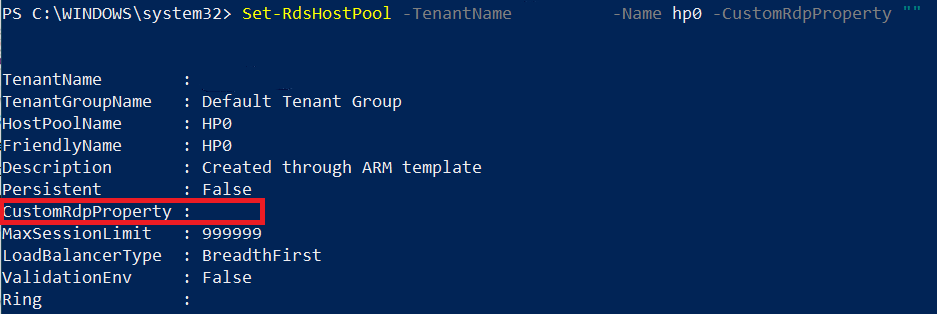
Volgende stappen
Nu u de RDP-eigenschappen voor een bepaalde hostgroep hebt aangepast, kunt u zich aanmelden bij een Azure Virtual Desktop-client om deze te testen als onderdeel van een gebruikerssessie. In deze volgende twee procedures wordt uitgelegd hoe u verbinding maakt met een sessie met behulp van de client van uw keuze:
Feedback
Binnenkort beschikbaar: In de loop van 2024 zullen we GitHub-problemen geleidelijk uitfaseren als het feedbackmechanisme voor inhoud en deze vervangen door een nieuw feedbacksysteem. Zie voor meer informatie: https://aka.ms/ContentUserFeedback.
Feedback verzenden en weergeven voor